Metric Configuration
By standardizing
global benchmarksfor functional/performance/stability test metrics, 90% of testing scenarios can be evaluated uniformly while allowing interface-level flexibility. Once configured, settings automatically apply to all new test tasks, significantly improving testing efficiency.
⚠️ Key Notes:
- Current metric configurations serve as default global settings, effective for all projects.
- Interface-level configurations override global settings. Configuration path:
API → Target API → Metric Configuration
I. Functional Test Metrics Configuration
Defines baseline pass criteria for smoke tests and security tests
1. Smoke Test Configuration
Purpose: Verify basic API availability
Steps:
- Navigate to
Configuration Center → Metric Management → Functional Metricsand click "Edit" - Toggle on
Smoke Test Cases - Select detection strategies (default: "API Availability"):
- ☑️ Service Responsiveness: Non-5xx status codes
- ☑️ API Availability: 2xx status codes (recommended)
- ☑️ Custom Rules: Script-based evaluation
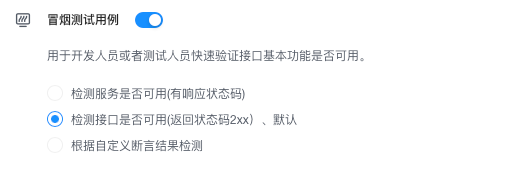
2. Security Test Configuration
Purpose: Prevent unauthorized access
Steps:
- On the same page → Toggle on
Security Test Cases - Select validation logic:
- ✅ Positive Validation: Exclude 401/403 statuses (default)
- ✅ Negative Validation: Require 401/403
- ✅ Custom Policy: Script-based authorization logic
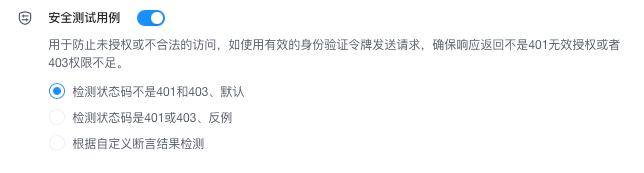
- Click "Save"
II. Performance Test Metrics Configuration
Sets core thresholds for stress testing
1. Core Parameter Matrix
| Metric | Default | Business Impact | Optimization Suggestion |
|---|---|---|---|
| Concurrent Users | 500 | System capacity limit | Set at 120% of production traffic |
| 90% Response Time | ≤500ms | User experience | ≤200ms recommended for internet services |
| Error Rate | ≤0.01% | Business reliability | Set to 0% for payment systems |
| Ramp-up Step | 50 users | Test precision | 10% concurrency increase per step |
2. Configuration Steps
- Navigate to
Metrics → Performance Metricsand click "Edit"
- Modify key parameters
- Click "Save"
⚠️ Financial Systems Note:
- Error rate must be set to 0%
- Achieve via global or interface-level configuration
- Recommended ramp-up step: 10 (precision-first)
III. Stability Test Metrics Configuration
Verifies long-term system reliability standards
1. Core Parameter Matrix
| Metric | Default | Business Impact | Optimization Suggestion |
|---|---|---|---|
| Concurrent Users | 200 | Steady load | Set at 70% of production traffic |
| Test Duration | 30m | Stability window | 24 hours recommended |
| 90% Response Time | ≤500ms | User experience | ≤200ms recommended for internet services |
| Error Rate | ≤0.01% | Business reliability | Set to 0% for payment systems |
2. Configuration Steps
- Navigate to
Metric Management → Stability Metricsand click "Edit"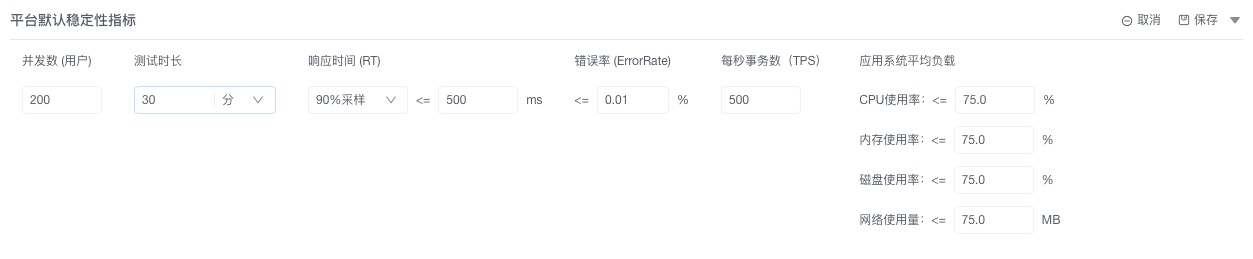
- Business Layer Configuration:
- Concurrent Users: 200
- Duration: 30 minutes
- Error Rate: ≤0.01%
- Resource Layer (Optional):
Resource Threshold Notes CPU ≤75% Triggers alerts when exceeded Memory ≤75% Critical for JVM applications Disk ≤75% Key metric for logging systems Network ≤75MB/s Core metric for video systems - Click "Save"
⚠️ Prerequisite for Resource Monitoring:
Complete Configuration → Nodes setup first
IV. Efficiency Metric Grading System
Quantifies team productivity with scoring standards
1. Five-Dimensional Evaluation Matrix
| Tier | Workload | Completion Rate≤ | Overdue Rate≤ | Pass Rate≥ | Savings Rate≥ |
|---|---|---|---|---|---|
| Poor | 100 | 35% | 35% | 30% | 0% |
| Weak | 100 | 50% | 25% | 45% | 0% |
| Medium | 100 | 65% | 15% | 60% | 10% |
| Good | 100 | 90% | 5% | 85% | 20% |
| Excellent | 100 | 100% | 2% | 90% | 30% |
2. Applications
Efficiency Dashboard: Auto-generates team heatmapsSprint Retrospectives: Identifies bottlenecksPerformance Reviews: Objectively quantifies output